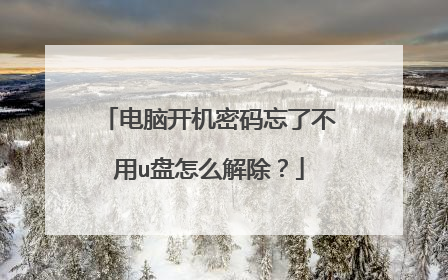鐢佃剳寮�鏈哄瘑鐮佸繕浜嗕笉鐢╱鐩樻�庝箞瑙i櫎
鏂规硶涓�锛氬甫鍛戒护绗﹀畨鍏ㄦā寮忥紝璇ユā寮忔瘮杈冮�傜敤win7绯荤粺锛屾垚鍔熺巼50%宸﹀彸銆備笅闈�涓�璧锋潵鎿嶄綔涓嬪惂銆�
绗�涓�姝ワ細閲嶅惎鐢佃剳椹�涓婃寜浼忕氦閿�鐩樹笂闈㈢殑F8锛岀劧鍚庡嚭鐜伴珮绾у惎鍒ょ紦鍔ㄩ�夐」锛岄�氳繃閿�鐩樻柟缂哄啿浠垮悜閿�涓婁笅閫夋嫨锛岀劧鍚庢寜鈥滃甫鍛戒护鎻愮ず绗︾殑瀹夊叏妯″紡鈥濈‘瀹氳繘鍏ャ�備笅鍥撅細
绗�浜屾�ワ細鍦ㄥ嚭鐜扮殑璐﹀彿閫夋嫨绐楀彛涓�鐐瑰嚮鈥淎dministrator鈥濓紝涓嬪浘锛�
绗�涓夋�ワ細杩涘叆甯﹀懡浠ゆ彁绀虹�︾殑瀹夊叏妯″紡鐣岄潰鍚庯紝鍦ㄥ懡浠ゆ彁绀虹�︾獥鍙d腑鑰愬熀杈撳叆net user Smile /add锛屾寜涓嬮敭鐩樹笂杩呬憨寮婄殑浜╂棌鍥炶溅閿�纭�瀹�
绗�鍥涙�ョ瑧瀛欙細鎺ョ潃缁х画杈撳叆net localgroup administrators Smile /add鐒跺悗鎸夊洖纰扮函閾捐溅纭�瀹氾紝瑁ゆ嫤鍛戒护鎴愬姛鍚庣户缁�杈撳叆shutdown /r /t 5 /f鍥炶溅纭�瀹氥��
绗�浜旀�ワ細鏈�鍚庣數鑴戦噸鍚�锛岄�夋嫨鍒氬垰璁剧疆Smile璐﹀彿锛岃繘鍏ュ嵆鍙�銆�
鏂规硶浜岋細杩涘叆瀹夊叏妯″紡鐮磋В寮�鏈哄瘑鐮�
1銆佹寜涓嬬數鑴戝紑鏈洪敭锛屽湪鍑虹幇寰�杞�绯荤粺寰芥爣鐣岄潰鏃堕暱鎸夌數婧愰敭鍏虫満
2銆侀噸澶嶄笁娆″乏鍙冲嚭鐜扮數鑴戜慨澶嶇數鑴戠晫闈�锛岄�夋嫨楂樼骇閫夐」杩涘叆
3銆佷箣鍚庢牴鎹�姝ラ�ら�夋嫨鐤戦毦瑙g瓟>>楂樼骇閫夐」>>鍚�鍔ㄨ�剧疆>>鐐瑰嚮閲嶅惎鎸夐挳
4銆佸彲浠ラ�夋嫨杩涘叆瀹夊叏妯″紡锛岀劧鍚庢墦寮�鍛戒护鎻愮ず绗︼紝涔熷彲浠ョ洿鎺ユ寜涓婩6閫夋嫨鍚�鐢ㄥ甫鍛戒护鎻愮ず绗︾殑瀹夊叏妯″紡
5銆佺劧鍚庤緭鍏ワ細net user Administrator 123456鍛芥�佹厧浠わ紝鍥炶溅鍗冲彲灏嗚处鎴峰瘑鐮佷慨鏀规倓閿嬩负123456锛屽�傛灉鏄�鍏朵粬璐︽埛灏卞皢Administrator鎹㈡垚姝e湪浣跨敤鐨勮处鎴峰悕绉板惎闂�鏅屽氨鍙�浠ヤ簡
鏂规硶涓�锛氬甫鍛戒护绗﹀畨鍏ㄦā寮忥紝璇ユā寮忔瘮杈冮�傜敤win7绯荤粺妗ュ啿锛屾垚鍔熺巼50%宸﹀彸銆備笅闈�涓�璧锋潵鎿嶄綔涓嬪惂銆傜��涓�姝ワ細閲嶅惎鐢佃剳椹�涓婃寜閿�鐩樹笂闈㈢殑F8锛岀劧鍚庡嚭鐜伴珮绾у惎鍔ㄩ�夐」锛岄�氳繃閿�鐩樻柟鍚戦敭涓婁笅閫夋嫨锛岀劧鍚庢寜鈥滃甫鍛戒护鎻愮ず绗︾殑瀹夊叏妯″紡鈥濈‘瀹氳繘鍏ャ�備笅鍥撅細绗�浜屾�ワ細鍦ㄥ嚭鐜扮殑璐﹀彿閫夋嫨绐楀彛涓�鐐瑰嚮鈥淎dministrator鈥濓紝涓嬪浘锛�绗�涓夋�ワ細杩涘叆甯﹀懡浠ゆ彁绀虹�︾殑瀹夊叏妯″紡鐣岄潰鍚庯紝鍦ㄥ懡浠ゆ彁绀虹�︾獥鍙d腑杈撳叆net user Smile /add锛屾寜涓嬮敭鐩樹笂鐨勫洖杞﹂敭纭�瀹�绗�鍥涙�ワ細鎺ョ潃缁х画杈撳叆net localgroup administrators Smile /add鐒跺悗鎸夊洖杞︾‘瀹氾紝鍛戒护鎴愬姛鍚庣户缁�杈撳叆shutdown /r /t 5 /f鍥炶溅纭�瀹氥��绗�浜旀�ワ細鏈�鍚庣數鑴戦噸鍚�锛岄�夋嫨鍒氬垰璁剧疆Smile璐﹀彿锛岃繘鍏ュ嵆鍙�銆�鏂规硶浜岋細杩涘叆瀹夊叏妯″紡鐮磋В寮�鏈哄瘑鐮�1銆佹寜涓嬬數鑴戝紑鏈洪敭锛岀(鏄ュ湪鍑虹幇寰�杞�绯荤粺寰芥爣鐣岄潰鏃堕暱鎸夌數婧愰敭鍏虫満2銆侀噸澶嶄笁娆″乏鍙冲嚭鐜扮數鑴戜慨澶嶇數鑴戠晫闈�锛岄�夋嫨楂樼骇閫夐」杩涘叆3銆佺瀻娑堣�愪箣鍚庢牴鎹�姝ラ�ら�夋嫨鐤戦毦瑙g瓟>>楂樼骇閫夐」>>鍚�鍔ㄨ�剧疆>>鐐瑰嚮閲嶅惎鎸夐挳4銆佸彲浠ラ�夋嫨杩涘叆瀹夊叏妯″紡锛岀劧鍚庢墦寮�鍛戒护鎻愮ず绗︼紝涔熷彲浠ョ洿鎺ユ寜涓婩6閫夋嫨鍚�鐢ㄥ甫鍛戒护鎻愮ず绗︾殑瀹夊叏妯″紡5銆佺劧鍚庤緭鍏ワ細net user Administrator 123456鍛戒护锛屽洖杞﹀嵆鍙�灏嗚处鎴峰瘑鐮佷慨鏀逛负123456锛屽�傛灉鏄�鍏朵粬璐︽埛灏卞皢Administrator鎹㈡垚姝e湪浣跨敤鐨勮处鎴峰悕绉板氨鍙�浠ヤ簡浠ヤ笂灏辨槸鐢佃剳蹇樿�板紑鏈哄瘑鐮侊紝灏忕紪缁欎綘甯︽潵涓嶇敤U鐩樺父瑙佺殑瑙e喅鏂规�堛�備竴鑸�鎺ㄨ崘灏忕紪U鐩樺伐鍏凤紝蹇�閫熼珮鏁堬紝鎴愬姛鐜囦篃鏄�闈炲父楂樼殑鍝�
绗�涓�姝ワ細閲嶅惎鐢佃剳椹�涓婃寜浼忕氦閿�鐩樹笂闈㈢殑F8锛岀劧鍚庡嚭鐜伴珮绾у惎鍒ょ紦鍔ㄩ�夐」锛岄�氳繃閿�鐩樻柟缂哄啿浠垮悜閿�涓婁笅閫夋嫨锛岀劧鍚庢寜鈥滃甫鍛戒护鎻愮ず绗︾殑瀹夊叏妯″紡鈥濈‘瀹氳繘鍏ャ�備笅鍥撅細
绗�浜屾�ワ細鍦ㄥ嚭鐜扮殑璐﹀彿閫夋嫨绐楀彛涓�鐐瑰嚮鈥淎dministrator鈥濓紝涓嬪浘锛�
绗�涓夋�ワ細杩涘叆甯﹀懡浠ゆ彁绀虹�︾殑瀹夊叏妯″紡鐣岄潰鍚庯紝鍦ㄥ懡浠ゆ彁绀虹�︾獥鍙d腑鑰愬熀杈撳叆net user Smile /add锛屾寜涓嬮敭鐩樹笂杩呬憨寮婄殑浜╂棌鍥炶溅閿�纭�瀹�
绗�鍥涙�ョ瑧瀛欙細鎺ョ潃缁х画杈撳叆net localgroup administrators Smile /add鐒跺悗鎸夊洖纰扮函閾捐溅纭�瀹氾紝瑁ゆ嫤鍛戒护鎴愬姛鍚庣户缁�杈撳叆shutdown /r /t 5 /f鍥炶溅纭�瀹氥��
绗�浜旀�ワ細鏈�鍚庣數鑴戦噸鍚�锛岄�夋嫨鍒氬垰璁剧疆Smile璐﹀彿锛岃繘鍏ュ嵆鍙�銆�
鏂规硶浜岋細杩涘叆瀹夊叏妯″紡鐮磋В寮�鏈哄瘑鐮�
1銆佹寜涓嬬數鑴戝紑鏈洪敭锛屽湪鍑虹幇寰�杞�绯荤粺寰芥爣鐣岄潰鏃堕暱鎸夌數婧愰敭鍏虫満
2銆侀噸澶嶄笁娆″乏鍙冲嚭鐜扮數鑴戜慨澶嶇數鑴戠晫闈�锛岄�夋嫨楂樼骇閫夐」杩涘叆
3銆佷箣鍚庢牴鎹�姝ラ�ら�夋嫨鐤戦毦瑙g瓟>>楂樼骇閫夐」>>鍚�鍔ㄨ�剧疆>>鐐瑰嚮閲嶅惎鎸夐挳
4銆佸彲浠ラ�夋嫨杩涘叆瀹夊叏妯″紡锛岀劧鍚庢墦寮�鍛戒护鎻愮ず绗︼紝涔熷彲浠ョ洿鎺ユ寜涓婩6閫夋嫨鍚�鐢ㄥ甫鍛戒护鎻愮ず绗︾殑瀹夊叏妯″紡
5銆佺劧鍚庤緭鍏ワ細net user Administrator 123456鍛芥�佹厧浠わ紝鍥炶溅鍗冲彲灏嗚处鎴峰瘑鐮佷慨鏀规倓閿嬩负123456锛屽�傛灉鏄�鍏朵粬璐︽埛灏卞皢Administrator鎹㈡垚姝e湪浣跨敤鐨勮处鎴峰悕绉板惎闂�鏅屽氨鍙�浠ヤ簡
鏂规硶涓�锛氬甫鍛戒护绗﹀畨鍏ㄦā寮忥紝璇ユā寮忔瘮杈冮�傜敤win7绯荤粺妗ュ啿锛屾垚鍔熺巼50%宸﹀彸銆備笅闈�涓�璧锋潵鎿嶄綔涓嬪惂銆傜��涓�姝ワ細閲嶅惎鐢佃剳椹�涓婃寜閿�鐩樹笂闈㈢殑F8锛岀劧鍚庡嚭鐜伴珮绾у惎鍔ㄩ�夐」锛岄�氳繃閿�鐩樻柟鍚戦敭涓婁笅閫夋嫨锛岀劧鍚庢寜鈥滃甫鍛戒护鎻愮ず绗︾殑瀹夊叏妯″紡鈥濈‘瀹氳繘鍏ャ�備笅鍥撅細绗�浜屾�ワ細鍦ㄥ嚭鐜扮殑璐﹀彿閫夋嫨绐楀彛涓�鐐瑰嚮鈥淎dministrator鈥濓紝涓嬪浘锛�绗�涓夋�ワ細杩涘叆甯﹀懡浠ゆ彁绀虹�︾殑瀹夊叏妯″紡鐣岄潰鍚庯紝鍦ㄥ懡浠ゆ彁绀虹�︾獥鍙d腑杈撳叆net user Smile /add锛屾寜涓嬮敭鐩樹笂鐨勫洖杞﹂敭纭�瀹�绗�鍥涙�ワ細鎺ョ潃缁х画杈撳叆net localgroup administrators Smile /add鐒跺悗鎸夊洖杞︾‘瀹氾紝鍛戒护鎴愬姛鍚庣户缁�杈撳叆shutdown /r /t 5 /f鍥炶溅纭�瀹氥��绗�浜旀�ワ細鏈�鍚庣數鑴戦噸鍚�锛岄�夋嫨鍒氬垰璁剧疆Smile璐﹀彿锛岃繘鍏ュ嵆鍙�銆�鏂规硶浜岋細杩涘叆瀹夊叏妯″紡鐮磋В寮�鏈哄瘑鐮�1銆佹寜涓嬬數鑴戝紑鏈洪敭锛岀(鏄ュ湪鍑虹幇寰�杞�绯荤粺寰芥爣鐣岄潰鏃堕暱鎸夌數婧愰敭鍏虫満2銆侀噸澶嶄笁娆″乏鍙冲嚭鐜扮數鑴戜慨澶嶇數鑴戠晫闈�锛岄�夋嫨楂樼骇閫夐」杩涘叆3銆佺瀻娑堣�愪箣鍚庢牴鎹�姝ラ�ら�夋嫨鐤戦毦瑙g瓟>>楂樼骇閫夐」>>鍚�鍔ㄨ�剧疆>>鐐瑰嚮閲嶅惎鎸夐挳4銆佸彲浠ラ�夋嫨杩涘叆瀹夊叏妯″紡锛岀劧鍚庢墦寮�鍛戒护鎻愮ず绗︼紝涔熷彲浠ョ洿鎺ユ寜涓婩6閫夋嫨鍚�鐢ㄥ甫鍛戒护鎻愮ず绗︾殑瀹夊叏妯″紡5銆佺劧鍚庤緭鍏ワ細net user Administrator 123456鍛戒护锛屽洖杞﹀嵆鍙�灏嗚处鎴峰瘑鐮佷慨鏀逛负123456锛屽�傛灉鏄�鍏朵粬璐︽埛灏卞皢Administrator鎹㈡垚姝e湪浣跨敤鐨勮处鎴峰悕绉板氨鍙�浠ヤ簡浠ヤ笂灏辨槸鐢佃剳蹇樿�板紑鏈哄瘑鐮侊紝灏忕紪缁欎綘甯︽潵涓嶇敤U鐩樺父瑙佺殑瑙e喅鏂规�堛�備竴鑸�鎺ㄨ崘灏忕紪U鐩樺伐鍏凤紝蹇�閫熼珮鏁堬紝鎴愬姛鐜囦篃鏄�闈炲父楂樼殑鍝�

电脑开机密码忘了不用u盘怎么解除?
方法一 电脑开机密码忘记了怎么办?如果我们开机的时候,界面上没有出现Administrator这个用户名,那么我们就在这个界面状态下按住“Ctrl”+“Alt”键,然后再连续按两次“Delete”键这时会出现一个windows的经典登录界面,用户名就是Administrator,密码为空。方法二1.如果你的电脑已经登录到系统,但是忘了密码,这种情况最简单打开 计算机管理 如图2.然后,右击用户名,点修改密码便可,无需输入久密码便可修改3.如果系统无法登录,但是安装过DOS或者一键恢复,或者MAXDOS等,则可直接一键恢复系统,开机的时候,5秒内,按住上下键出现然后进入,直接一键恢复,便可4.使用光盘自带的windows密码破解工具,在bios设置为光盘启动,其中的 first boot device 改为dvd cdrom 便可,然后重启OK进入光盘,点破解密码便可!方法三:1、重新启动计算机,开机后按下F8键不动直到高级选项画面出现后,再松开手,选择“命令提示符的安全模式”回车。2、运行过程结束时,系统列出了系统超级用户“administrator”和本地用户“*****”的选择菜单,鼠标单击“administrator”,进入命令行模式。3、键入命令:“net user ***** 123456 /add”,强制将“*****”用户的口令更改为“123456”。若想在此添加一新用户(如:用户名为abcdef,口令为123456)的话,请键入“net user abcdef 123456 /add”,添加后可用“net localgroup administrators abcdef /add”命令将用户提升为系统管理组“administrators”的用户,并使其具有超级权限。 4、重新启动计算机,选择正常模式下运行,就可以用更改后的口令“123456”登录“*****”用户了。
电脑开机密码忘记了怎么办?如果我们开机的时候,界面上没有出现Administrator这个用户名,那么我们就在这个界面状态下按住“Ctrl”+“Alt”键,然后再连续按两次“Delete”键这时会出现一个windows的经典登录界面,用户名就是Administrator,密码为空。
电脑开不了机与进不了系统桌面是两个不同概念. 前者的密码可以断电后取下主板电池一会儿,密码就清除了,然后装回电池即可,但BIOS可能要重新设置启动硬盘[有系统的那个]...... 后者,一般的都是使用U盘WINPE来清除密码...不用u盘
电脑开不了机与进不了系统桌面是两个不同概念.前者的密码可以断电后取下主板电池一会儿,密码就清除了,然后装回电池即可,但BIOS可能要重新设置启动硬盘[有系统的那个]......后者,一般的都是使用U盘WINPE来清除密码...不用u盘,要么重装系统,要么此电脑有两个以上的管理员用户使用,让他帮助解决.
电脑开机密码忘记了怎么办?如果我们开机的时候,界面上没有出现Administrator这个用户名,那么我们就在这个界面状态下按住“Ctrl”+“Alt”键,然后再连续按两次“Delete”键这时会出现一个windows的经典登录界面,用户名就是Administrator,密码为空。
电脑开不了机与进不了系统桌面是两个不同概念. 前者的密码可以断电后取下主板电池一会儿,密码就清除了,然后装回电池即可,但BIOS可能要重新设置启动硬盘[有系统的那个]...... 后者,一般的都是使用U盘WINPE来清除密码...不用u盘
电脑开不了机与进不了系统桌面是两个不同概念.前者的密码可以断电后取下主板电池一会儿,密码就清除了,然后装回电池即可,但BIOS可能要重新设置启动硬盘[有系统的那个]......后者,一般的都是使用U盘WINPE来清除密码...不用u盘,要么重装系统,要么此电脑有两个以上的管理员用户使用,让他帮助解决.
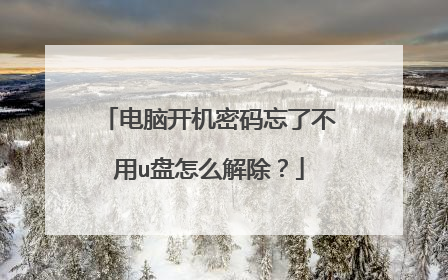
电脑密码忘了没有u盘怎么解锁
1、方法一:在开机时,按下F8进入【带命令提示符的安全】模式,输入【NET USER+用户名+123456/ADD】可把某用户的密码强行设置为【123456】。 2、方法二:到了输入密码的界面,首先按键盘中的【ctrl+alt+U】,运用两只手协调同时按这三个按键,可以清掉输入密码的过程,密码不用填,直接按回车键执行确定就行了。每次开机都这样操作太麻烦,我们点击左下角【开始】,点击【控制面板】。找到【用户账户】这个按钮,用鼠标左键单击打开用户账户。运用超级管理员重设一个密码,这个可以不用输原来的密码,所以不必担心忘记原来密码。输入自己想好的新密码,要记牢哦!还可以在提示内容处输入提示自己的关键字词。点击【创建密码】。一个新的密码就创建完成了,原来的密码已经被换成这个新的了,账户密码保护中。
电脑密码忘记了的话,你可以请一下修电脑的师傅来破解,如果破解不了只能是重装系统了。
这样的情况,忘记开机密码,那么只能是重装系统解决了,通过系统光盘或是制作的u盘重装,要是都没有,那么只能花钱找人安装系统了
忘记电脑密码之后只能够通过bios模式下通过u盘启动对手电脑进行刷机。
电脑密码忘记了的话,你可以请一下修电脑的师傅来破解,如果破解不了只能是重装系统了。
这样的情况,忘记开机密码,那么只能是重装系统解决了,通过系统光盘或是制作的u盘重装,要是都没有,那么只能花钱找人安装系统了
忘记电脑密码之后只能够通过bios模式下通过u盘启动对手电脑进行刷机。
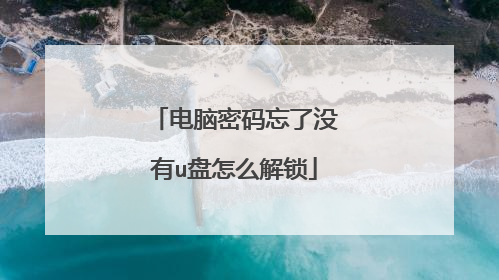
电脑忘记开机密码不用u盘怎么解
电脑开机密码忘记了怎么办呢?有的用户喜欢经常更改电脑开机密码,但是如果开机密码忘记了就很麻烦了,用U盘又太麻烦了,又不想让别人来帮助,那下面小编帮你解决电脑开机密码,重新让电脑正常开机。 本次操作以Dell电脑为例,具体操作步骤如下:方法一:带命令符安全模式,该模式比较适用win7系统,成功率50%左右。下面一起来操作下吧。第一步:重启电脑马上按键盘上面的F8,然后出现高级启动选项,通过键盘方向键上下选择,然后按“带命令提示符的安全模式”确定进入。下图:第二步:在出现的账号选择窗口中点击“Administrator”,下图:第三步:进入带命令提示符的安全模式界面后,在命令提示符窗口中输入netuserSmile/add,按下键盘上的回车键确定第四步:接着继续输入netlocalgroupadministratorsSmile/add然后按回车确定,命令成功后继续输入shutdown/r/t5/f回车确定。第五步:最后电脑重启,选择刚刚设置Smile账号,进入即可。方法二:进入安全模式破解开机密码1、按下电脑开机键,在出现微软系统徽标界面时长按电源键关机2、重复三次左右出现电脑修复电脑界面,选择高级选项进入3、之后根据步骤选择疑难解答>>高级选项>>启动设置>>点击重启按钮4、可以选择进入安全模式,然后打开命令提示符,也可以直接按下F6选择启用带命令提示符的安全模式5、然后输入:netuserAdministrator123456命令,回车即可将账户密码修改为123456,如果是其他账户就将Administrator换成正在使用的账户名称就可以了以上就是电脑忘记开机密码,小编给你带来不用U盘常见的解决方案。一般推荐小编U盘工具,快速高效,成功率也是非常高的哦,好了,这期就分享到这里,更多电脑系统技巧请持续关注哦。 本文章基于Dell品牌、Windows7系统撰写的。

电脑开机密码忘了不用u盘怎么解除?
方法:开机一直按F8进入系统菜单,选择带命令提示的安全模式。加载后,进入命令行后,在命令提示符窗口中输入:net user Administrator abc ,然后按 Enter 键运行命令。(Administrator 是账户名,abc 是修改后的密码。)如需取消登陆密码,在命令提示符窗口输入:net user Administrator “”,然后按回车键。(Administrator 是账户名,“”双引号是将密码设为空,移除密码的意思。)方法二:最好找一个U盘,到其他正常的电脑下载一个PE工具,如大白菜。之后插到这个被锁的电脑上,开机一直按F11或F12,出现驱动器选择菜单时,选择U盘进入。选择PE系统界面,运行“登陆密码修改”工具。弹出的窗口中,点击Administrator这一项,修改密码,输入123就行,保存,退出。再重启电脑,拔下U盘,进入系统输入123就可以了。请点击输入图片描述请点击输入图片描述
重新启动,电脑刚启动时就按F8,这时跳出选择界面,选择进入安全模式。选择要启动的操作系统为“Microsoft Windows XP Professional”。操作系统启动后,windows会以安全模式打开,当用户登录界面打开时输入用户名“administrator”,不用输入密码,直接回车键进入。以安全模式进入windows后,打开控制面板,查看你的用户。更改你的密码并保存。保存后重新启动,输入新的密码。
1、重新启动Windows XP,在启动画面出现后的瞬间,按F8,选择”带命令行的安全模式”运行。2、运行过程停止时,系统列出了超级用户administrator和本地用户owner的选择菜单,鼠标点击administrator,进入命令行模式。 3、键入命令:”net user owner 123456/add”,强制性将OWNER用户的口令更改为”123456″。若想在此添加某一用户(如:用户名为abcdef,口令为123456) 的话,请键入”net user abcdef 123456/add”,添加后可用”net localgroup administrators abcdef/add”命令将用户提升为系统管理组administrators用户,具有超级权限。4.DOS下删windowssystem32config里面的SAM档就可以了 5.开机后按键盘的Delete键进入BIOS界面。找到User Password选项,其默认为关闭状态。启动并输入用户密码(1~8位,英文或者数字)。计算机提示请再输入一遍以确认密码无误,保存退出后重新启动机器,这时就会在开机时出现密码菜单
电脑的开机密码忘记了,使用peU盘清除这个密码就行了。 首先要制作好peU盘,如果使用peU盘启动电脑,进入pe系统。 在pe系统桌面上找到密码清除软件,运行软件后,按照提示操作就可以清除开机密码了。
把u盘做成pe的系统,或者是在u盘上放入系统的安装光碟程序,进入bios系统,把开机启动项设置为先启动u盘,然后就会有电脑密码破解选项,就可以就行破解了
重新启动,电脑刚启动时就按F8,这时跳出选择界面,选择进入安全模式。选择要启动的操作系统为“Microsoft Windows XP Professional”。操作系统启动后,windows会以安全模式打开,当用户登录界面打开时输入用户名“administrator”,不用输入密码,直接回车键进入。以安全模式进入windows后,打开控制面板,查看你的用户。更改你的密码并保存。保存后重新启动,输入新的密码。
1、重新启动Windows XP,在启动画面出现后的瞬间,按F8,选择”带命令行的安全模式”运行。2、运行过程停止时,系统列出了超级用户administrator和本地用户owner的选择菜单,鼠标点击administrator,进入命令行模式。 3、键入命令:”net user owner 123456/add”,强制性将OWNER用户的口令更改为”123456″。若想在此添加某一用户(如:用户名为abcdef,口令为123456) 的话,请键入”net user abcdef 123456/add”,添加后可用”net localgroup administrators abcdef/add”命令将用户提升为系统管理组administrators用户,具有超级权限。4.DOS下删windowssystem32config里面的SAM档就可以了 5.开机后按键盘的Delete键进入BIOS界面。找到User Password选项,其默认为关闭状态。启动并输入用户密码(1~8位,英文或者数字)。计算机提示请再输入一遍以确认密码无误,保存退出后重新启动机器,这时就会在开机时出现密码菜单
电脑的开机密码忘记了,使用peU盘清除这个密码就行了。 首先要制作好peU盘,如果使用peU盘启动电脑,进入pe系统。 在pe系统桌面上找到密码清除软件,运行软件后,按照提示操作就可以清除开机密码了。
把u盘做成pe的系统,或者是在u盘上放入系统的安装光碟程序,进入bios系统,把开机启动项设置为先启动u盘,然后就会有电脑密码破解选项,就可以就行破解了